使用EFS可加密Windows 11中NTFS磁盘上的文件夹,需管理员权限;通过属性→高级→勾选“加密内容”完成加密,名称显示绿色;首次加密后必须备份证书与私钥(.pfx格式并设密码),存储于安全位置;更换设备或重装系统后,通过导入.pfx文件并输入密码恢复访问权限。
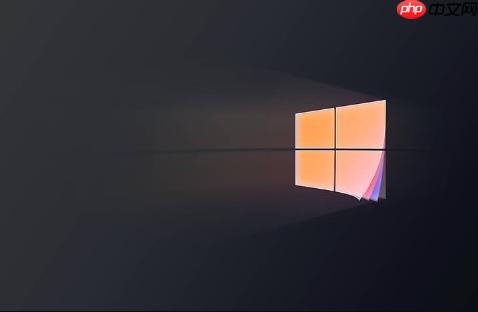
如果您希望保护Windows 11中的敏感文件夹,防止未经授权的访问,可以使用系统内置的EFS(加密文件系统)功能对文件夹进行加密。此操作仅适用于NTFS格式磁盘上的文件,并且需要以具有管理员权限的账户登录。
本文运行环境:联想ThinkPad X1 Carbon,Windows 11。
EFS通过将公钥加密技术集成到NTFS文件系统中,实现对指定文件和文件夹的透明加密。只有拥有相应私钥的用户才能解密并访问内容。
1、右键点击需要加密的文件夹,选择“属性”。
2、在属性窗口中点击“高级”按钮。
3、勾选“加密内容以便保护数据”,然后点击“确定”。
4、返回属性界面,点击“应用”后系统会提示是否将加密属性应用于该文件夹及其子对象,根据需求选择。
5、确认后文件夹将显示为加密状态,其名称在资源管理器中呈现绿色文字(若启用颜色显示)。
若系统重装或用户配置损坏,未备份的EFS证书将导致无法解密原有文件。因此,在首次加密后必须立即导出并安全保存证书与私钥。
1、按下 Win + R 键,输入 certmgr.msc 并回车,打开证书管理器。
2、展开“个人” -> “证书”,查找颁发者为“Windows Live ID Sign-in Assistant”或主题包含当前用户名且带有“加密”用途的证书。
3、右键点击该证书,选择“所有任务” -> “导出”启动证书导出向导。
4、选择“是,导出私钥”,点击下一步(务必选择此项,否则无法恢复加密文件)。
5、选择导出格式为“Personal Information Exchange - PKCS #12 (.PFX)”,支持密码保护和私钥包含。
6、设置强密码以保护.pfx文件,避免他人非法使用。
7、指定保存路径并命名文件,例如“EFS_Backup.pfx”,完成导出。
8、将生成的.pfx文件存储至安全位置,如加密U盘或离线存储设备。
当更换设备或重建系统后,需通过之前备份的.pfx文件恢复对加密文件夹的访问权限。
1、双击之前备份的.pfx文件,或在证书管理器中选择“所有任务” -> “导入”。
2、按照证书导入向导操作,选择正确的证书存储位置为“个人”。
3、输入导出时设置的密码,完成导入流程。
4、导入成功后,原加密文件夹即可被当前用户正常读取。
5、验证方法为尝试打开任一加密文件,若可正常访问则表示恢复成功。
以上就是Windows 11怎么加密文件夹_Windows 11文件属性EFS加密证书备份的详细内容,更多请关注php中文网其它相关文章!

每个人都需要一台速度更快、更稳定的 PC。随着时间的推移,垃圾文件、旧注册表数据和不必要的后台进程会占用资源并降低性能。幸运的是,许多工具可以让 Windows 保持平稳运行。

Copyright 2014-2025 https://www.php.cn/ All Rights Reserved | php.cn | 湘ICP备2023035733号